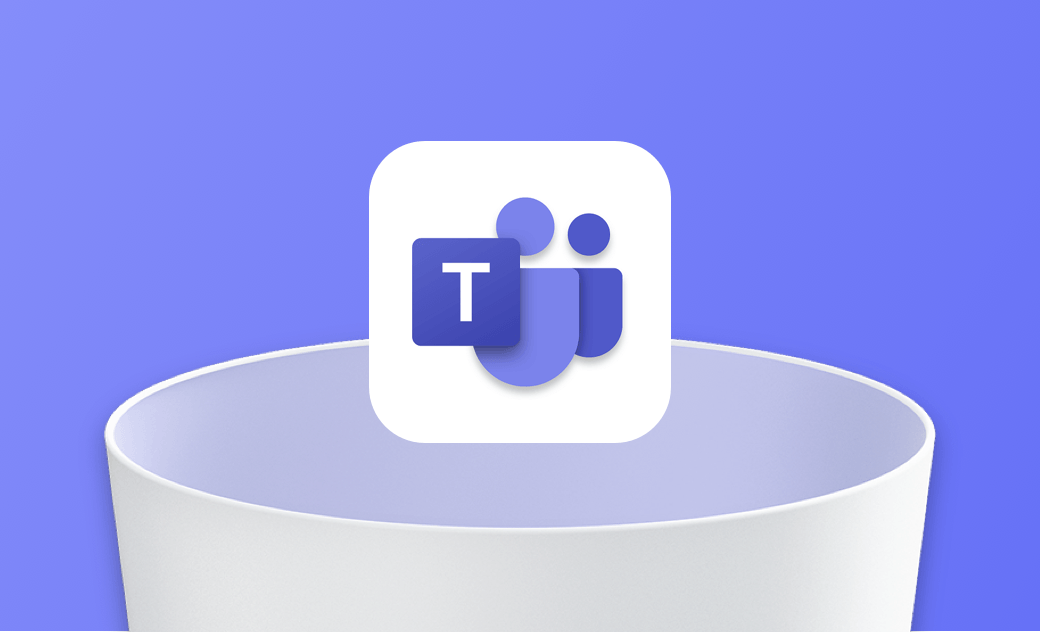Mac에서 Microsoft Teams를 완전히 제거하는 2가지 방법
이 가이드에서는 Mac에서 Microsoft Teams를 완전히 제거하는 두 가지 방법을 배우게 됩니다.
Microsoft Teams는 채팅, 오디오 및 화상 회의, 파일 동기화 및 공유, 사무실 및 타사 앱을 통합하는 커뮤니케이션 및 공동 작업 도구입니다.
기능면에서 Microsoft Teams는 다른 협업 도구와 차별화됩니다. 그러나 신규 사용자가 사용하기 어렵고 리소스가 너무 많이 소모되며 내부 커뮤니케이션에 더 적합하다는 단점이 있습니다.
필요에 맞지 않아 Mac에서 삭제하려는 경우 잘 찾아오셨습니다. 이 기사에서는 Mac에서 Teams를 완전히 제거하는 두 가지 방법을 안내합니다.
Mac에서 Microsoft Teams를 빠르게 제거하는 방법
Mac에서 Teams를 제거하는 가장 쉬운 방법은 Mac용 타사 앱 제거 프로그램인 BuhoCleaner를 사용하는 것입니다. Teams 및 모든 관련 파일을 한 번에 삭제할 수 있습니다. 여기서 하는 방법을 알려드리겠습니다.
- BuhoCleaner를 다운로드, 설치 및 실행해 주십시오.
- 사이드바에서 앱 제거를 클릭하면 Mac에 설치된 모든 앱이 표시됩니다.
- Microsoft Team을 찾아 옆에 있는 확인란을 선택하고 제거 버튼을 클릭해 주십시오.
Mac에서 Microsoft Teams를 수동으로 제거하는 방법
Mac에 소프트웨어를 설치하지 않으려면 대신 Finder를 사용하십시오. Finder를 사용하면 인터넷에서 다운로드한 모든 응용 프로그램을 제거할 수 있습니다.
단계는 다음과 같습니다.
- 팀 종료: 도크에서 팀 아이콘을 마우스 오른쪽 버튼으로 클릭하고 종료를 선택해 주십시오.
- Finder를 열고 사이드바에서 애플리케이션을 클릭해 주십시오.
- Microsoft Teams 아이콘을 찾아 휴지통으로 이동해 주십시오.
- Finder에서 이동 메뉴를 클릭하고 폴더로 이동 옵션을 선택해 주십시오.
- 다음 폴더로 이동하여 Teams 관련 파일을 휴지통으로 드래그해 주십시오.
- ~/Library/Application Support/
- ~/Library/Containers/
- ~/Library/Caches/
- ~/Library/Preferences/
- ~/Library/Cookies/
- ~/Library/Logs/
- ~/Library/LaunchAgents/
- 휴지통을 비워주세요.
결론
이제 Microsoft Teams를 완전히 제거하는 두 가지 방법을 알고 있으므로 Mac에서 Teams를 제거할 방법을 선택하십시오.
그건 그렇고, BuhoCleaner는 앱 제거 프로그램 그 이상입니다. 또한 Mac을 정리하고 Mac을 새 것처럼 빠르게 실행할 수 있는 편리한 Mac 클리너입니다. 시도해 볼 가치가 있습니다.
지호가 iPhone과 Mac 제품에 깊은 감정을 갖고 있는 기술 마니아입니다. 지난 10년 동안 특히 Apple 제품에 관한 매력적인 기술 콘텐츠를 작성하는 데 집중해 왔습니다. 지호의 기사는 독자들이 Apple 장치의 힘과 장치가 독자들의 업무와 일상 생활을 어떻게 변화시키고 있는지에 대해 더 깊이 이해할 수 있도록 돕기 위해 작성되었습니다.